说明
CardView是一个新增加的UI控件,它继承自FrameLayout,所以CardView是一个ViewGroup,我们可以在里面添加一些控件进行布局。
1.环境配置
(1)新建一个Project。在Gradle Scripts目录下打开第二个build.gradle(Module:app),注意不是第一个build.gradle(Project:CardViewDemo).
第一个build.gradle(Project:CardViewDemo)是整个工作空间的gradle.
第二个build.gradle(Module:app)是你的项目的gradle.所以你要在自己的项目中进行设置。
。
(2)打开第二个build.gradle(Module:app),在dependencies中加入:compile ‘com.android.support:cardview-v7:21.0.0’. 如图所示:
。
如果出现图中的错误,则改为下图所示:
(3)完成后,选择Build–>Rebuild Project. 重新刷新整个工作空间。这样webview依赖包就添加到你的项目中了。在External Libraries中可以看到增加了不少包,如何所示:
2.简单的使用
CardView是一个卡片布局,布局可以包含圆角和阴影,本质上CardView是一个FrameLayout,因此它作为一个布局容器,可以布局其他的View。
CardView中常用的属性有:
1、 cardElevation:设置阴影的大小
2、 cardBackgroundColor:卡片布局的背景演示
3、 cardCornerRadius:卡片布局的圆角的大小
4、 conentPadding:卡片布局和内容之间的距离
实际效果如下图所示:‘
编写布局文件:
<android.support.v7.widget.CardView
android:id="@+id/cardView"
android:layout_width="match_parent"
android:layout_height="100dp"
android:layout_margin="8dp"
android:clickable="true"
android:foreground="?android:selectableItemBackground"
app:cardElevation="10dp"
app:contentPadding="10dp"
app:cardCornerRadius="5dp">
<RelativeLayout
android:layout_width="match_parent"
android:layout_height="match_parent">
<ImageView
android:id="@+id/imageView"
android:layout_width="wrap_content"
android:layout_height="wrap_content"
android:src="@mipmap/ic_launcher" />
<LinearLayout
android:layout_width="wrap_content"
android:layout_height="match_parent"
android:layout_toRightOf="@id/imageView"
android:orientation="vertical">
<TextView
android:id="@+id/title"
android:layout_width="wrap_content"
android:layout_height="wrap_content"
android:text="13611111111"
android:textColor="@android:color/black"
android:textSize="16sp" />
</LinearLayout>
</RelativeLayout>
</android.support.v7.widget.CardView>3.MainActivity的类Java文件
protected void onCreate(Bundle savedInstanceState) {
super.onCreate(savedInstanceState);
setContentView(R.layout.activity_card_view);
mCardView = (CardView)findViewById(R.id.cardView);
}CardView单独的用法很简单,接下来我们看看在ListView中怎么运用CardView.
照例先放上效果图:
工程图:
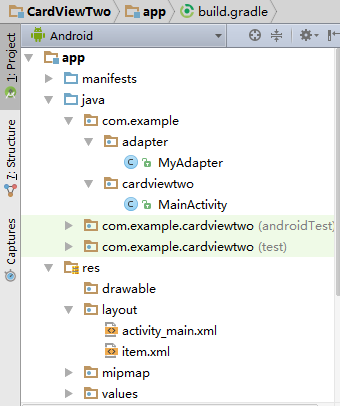
1.布局文件
<android.support.v7.widget.CardView
android:id="@+id/cardView"
android:layout_width="match_parent"
android:layout_height="100dp"
android:layout_margin="8dp"
android:clickable="true"
android:foreground="?android:selectableItemBackground"
app:cardElevation="10dp"
app:contentPadding="10dp"
app:cardCornerRadius="5dp">
<RelativeLayout
android:layout_width="match_parent"
android:layout_height="match_parent">
<ImageView
android:id="@+id/imageView"
android:layout_width="wrap_content"
android:layout_height="wrap_content"
android:src="@mipmap/ic_launcher" />
<LinearLayout
android:layout_width="wrap_content"
android:layout_height="match_parent"
android:layout_toRightOf="@id/imageView"
android:orientation="vertical">
<TextView
android:id="@+id/title"
android:layout_width="wrap_content"
android:layout_height="wrap_content"
android:textColor="@android:color/black"
android:textSize="16sp" />
</LinearLayout>
<Button
android:id="@+id/button"
android:layout_alignParentRight="true"
android:layout_width="wrap_content"
android:layout_height="wrap_content"
android:text="@string/button_name"/>
</RelativeLayout>
</android.support.v7.widget.CardView>这里增加了一个按钮控件,让CardView更加多样化。
activity_main.xml:
<ListView
android:id="@+id/listView"
android:layout_width="match_parent"
android:layout_height="match_parent">
</ListView>2.自定义Adapter
首先我们自定义一个适配器继承自BaseAdapter.
package com.example.adapter;
import android.content.Context;
import android.support.v7.app.AlertDialog;
import android.support.v7.widget.ButtonBarLayout;
import android.view.LayoutInflater;
import android.view.View;
import android.view.ViewGroup;
import android.widget.BaseAdapter;
import android.widget.Button;
import android.widget.ImageView;
import android.widget.TextView;
import android.widget.Toast;
import com.example.cardviewtwo.R;
import java.util.List;
import java.util.Map;
/**
* Created by Administrator on 2016/7/9 0009.
*/
public class MyAdapter extends BaseAdapter {
private List<Map<String,Object>> date;//数据集合
private LayoutInflater layoutInflater;//视图容器
private Context context;//运行上下文
public MyAdapter(Context context,List<Map<String,Object>> date){
this.context = context;
this.date = date;
this.layoutInflater = LayoutInflater.from(context);
}
@Override
public int getCount() {
return date.size();
}
/**
* 获得某一位置的数据
*/
@Override
public Object getItem(int position) {
return date.get(position);
}
/**
* 获得唯一标识
*/
@Override
public long getItemId(int position) {
return position;
}
@Override
public View getView(int position, View convertView, ViewGroup parent) {
ViewHolder viewHolder;
if(convertView == null){
viewHolder = new ViewHolder();
//获得组件,实例化组件
convertView = layoutInflater.inflate(R.layout.item,null);
viewHolder.imageView = (ImageView) convertView.findViewById(R.id.imageView);
viewHolder.textView = (TextView) convertView.findViewById(R.id.title);
viewHolder.button = (Button) convertView.findViewById(R.id.button);
convertView.setTag(viewHolder);
}else{
viewHolder = (ViewHolder) convertView.getTag();
}
//绑定数据 viewHolder.imageView.setBackgroundResource((Integer)date.get(position).get("imageView"));
viewHolder.textView.setText((String)date.get(position).get("textView"));
viewHolder.button.setOnClickListener(new View.OnClickListener() {
@Override
public void onClick(View v) {
//点击事件,点击按钮,弹出一个对话框。
new AlertDialog.Builder(context)
.setTitle("Button")
.setMessage("触发按钮点击事件")
.show();
}
});
return convertView;
}
/**
* 组件集合,对应list.xml中的控件
* @author Administrator
*/
final class ViewHolder{
public ImageView imageView;
public TextView textView;
public Button button;
}
}
代码很简单,就是平时自定义ListView的Adapter的常用方法。
关于上面LayoutInflater的使用:在实际开发种LayoutInflater这个类还是非常有用的。它的作用类似
于 findViewById(),不同点是LayoutInflater是用来找layout下xml布局文件,并且会实例化!。
getView()的三个参数:position表示将显示的是第几行,covertView是从布局文件中inflate来的布
局。我们用LayoutInflater的方法将定义好的list.xml文件提取成View实例用来显示。然后将xml文件
中的各个组件实例化,这样便可以将数据对应到各个组件上了。但是按钮为了响应点击事件,需要为
它添加点击监听器,这样就能捕获点击事件。
3.Mainctivity的类Java文件
public class MainActivity extends AppCompatActivity {
private ListView listView;
@Override
protected void onCreate(Bundle savedInstanceState) {
super.onCreate(savedInstanceState);
setContentView(R.layout.activity_main);
listView = (ListView) findViewById(R.id.listView);
List<Map<String,Object>> list = getDate();
listView.setAdapter(new MyAdapter(this,list));
}
public List<Map<String,Object>> getDate(){
List<Map<String,Object>> list = new ArrayList<Map<String,Object>>();
for(int i = 0;i<10;i++){
Map<String, Object> map=new HashMap<String, Object>();
map.put("imageView", R.mipmap.ic_launcher);
map.put("textView", "这是一个标题"+i);
list.add(map);
}
return list;
}








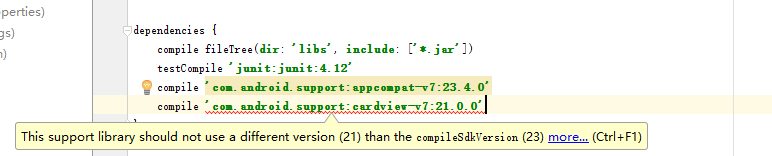
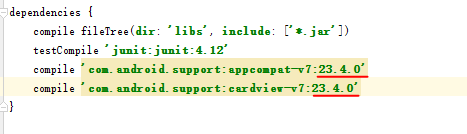
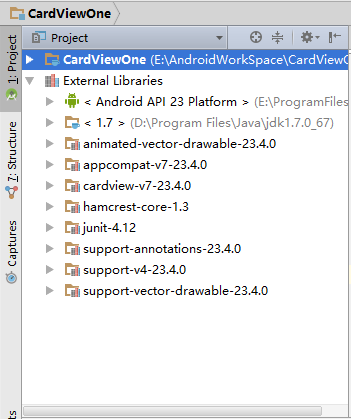
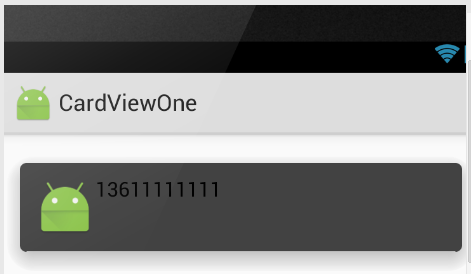















 296
296











 被折叠的 条评论
为什么被折叠?
被折叠的 条评论
为什么被折叠?








